מדריך | גדלת פעולה אוטומטית לפי זמן בוינדוס באמצעות מתזמן המשימות
-
שלום.
פורים אולי לא קרוב, אבל אף פעם לא מזיק לעשות משהו כיף. זהו מדריך לאוטומציה של פעולות במחשב שיכולות להיות שימושיות, וגם מעט מרגיזות. לדוגמה, פתיחת Microsoft Edge כל 5 דקות. אנא היו נחמדים וזהירים.1. פתח את מתזמן המשימות
- לחץ על
Win + Rכדי לפתוח את תיבת הדו-שיח הפעלה. - הקלד
taskschd.mscולחץ Enter. זה יפתח את מתזמן המשימות.
2. צור משימה חדשה
- בחלון מתזמן המשימות, לחץ על פעולה בתפריט העליון ובחר צור משימה.
- זה יפתח את חלון צור משימה.
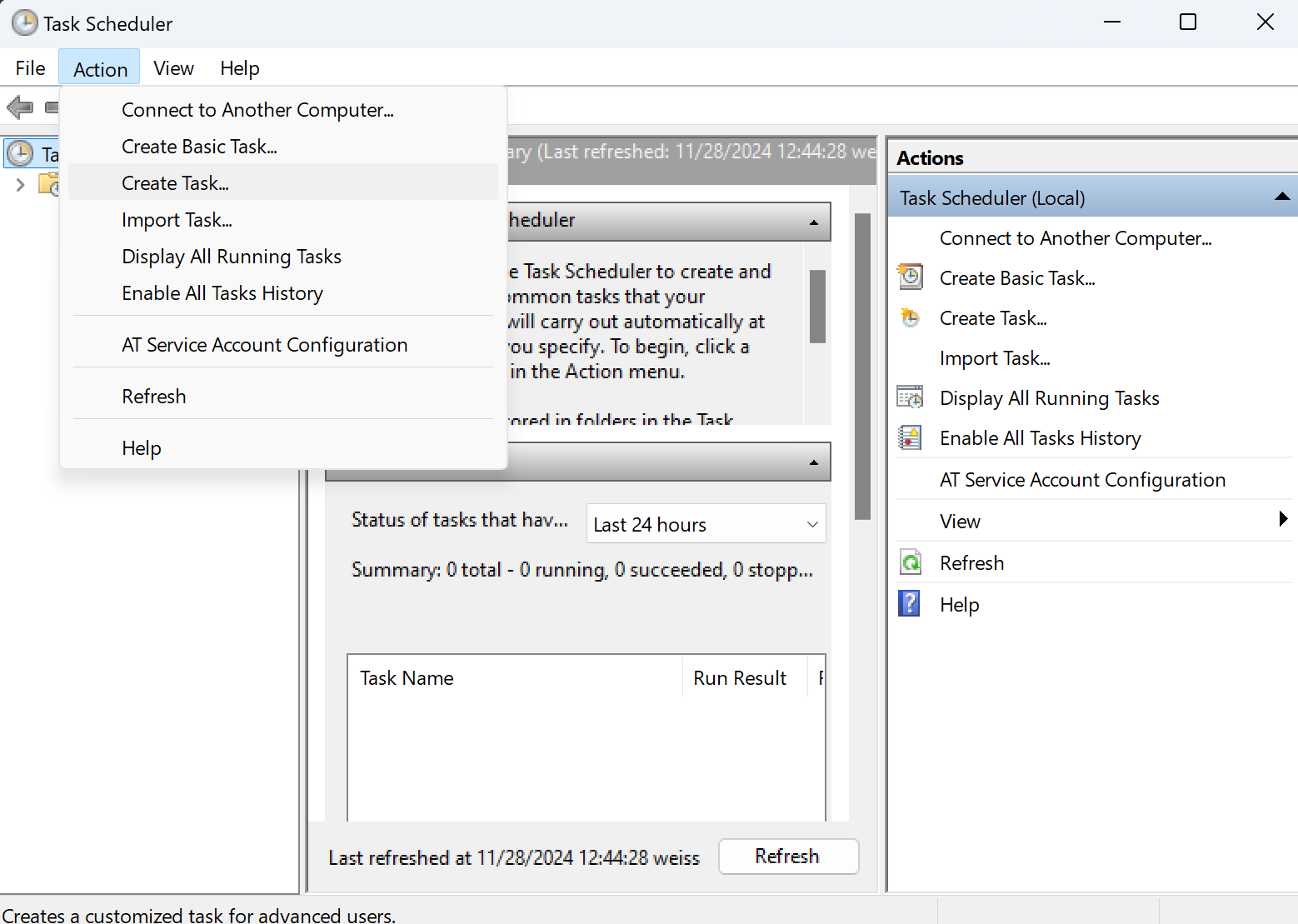
3. הגדר את ההגדרות הכלליות
- בלשונית כללי, תן שם למשימה שלך, כמו "הפעולה האוטומטית שלי".
- אפשר להוסיף תיאור למשימה.
- בחר את אפשרויות האבטחה עבור המשימה (למשל, הפעלה רק כאשר המשתמש מחובר, או הפעלה עם הרשאות גבוהות).
4. הגדר את הטריגר
הטריגר הוא התנאי שיפעיל את המשימה (למשל, זמן ספציפי, אירוע או אירוע מערכת).
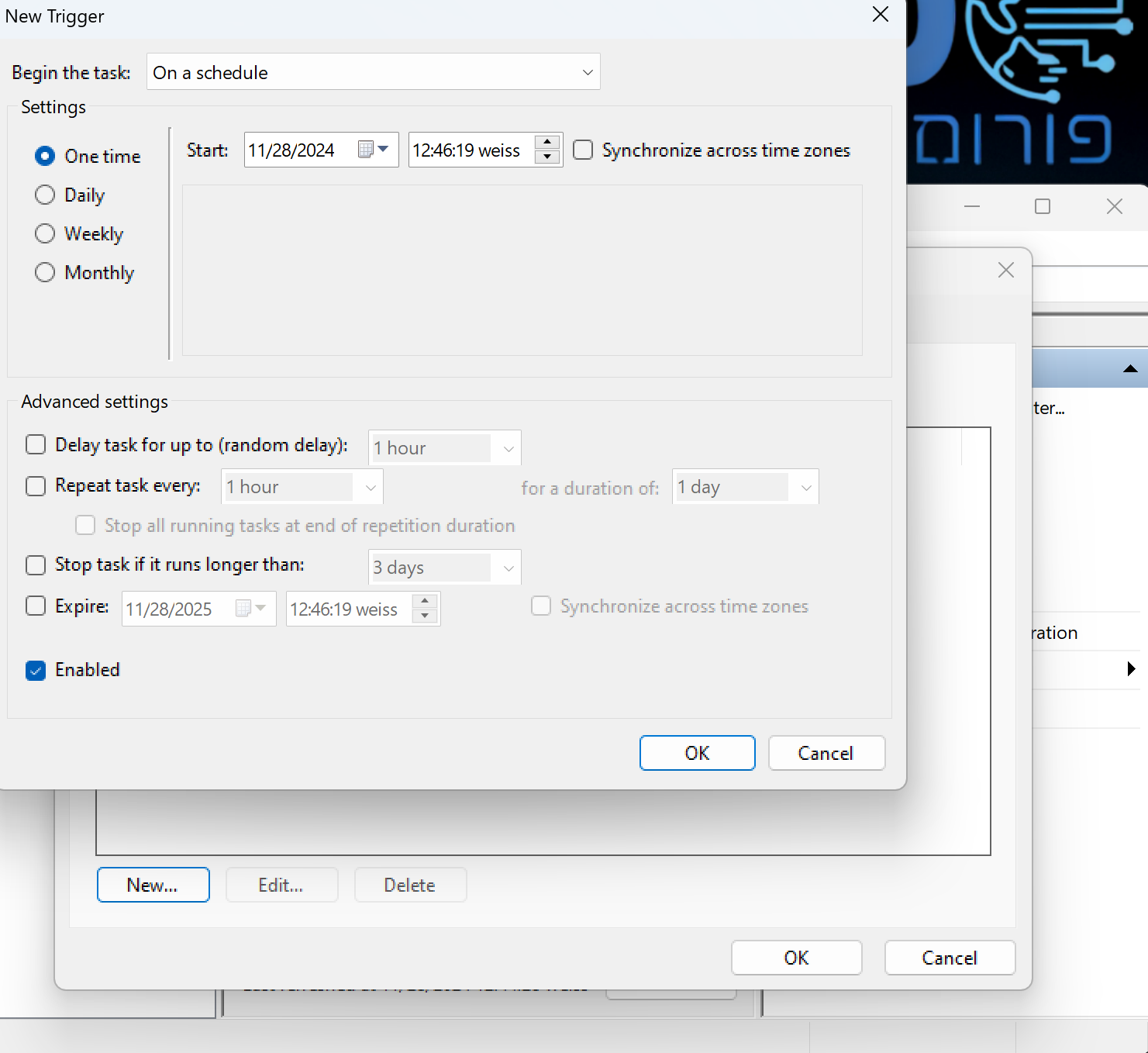
- עבור ללשונית הפעלות ולחץ על חדש....
- בחלון טריגר חדש:
- בחר מתי אתה רוצה שהמשימה תתחיל (למשל, בזמן ספציפי, אחרי אירוע מערכת או לפי לוח זמנים).
- אם בחרת ב-יומי, תוכל להגדיר את הזמן ואת מרווחי החזרה.
- לאחר שהגדרת את הטריגר, לחץ על אישור.
5. הגדר את הפעולה
הפעולה היא מה שיקרה כאשר הטריגר יתבצע (למשל, הרצת תוכנית, פתיחת קובץ או שליחת דוא"ל).
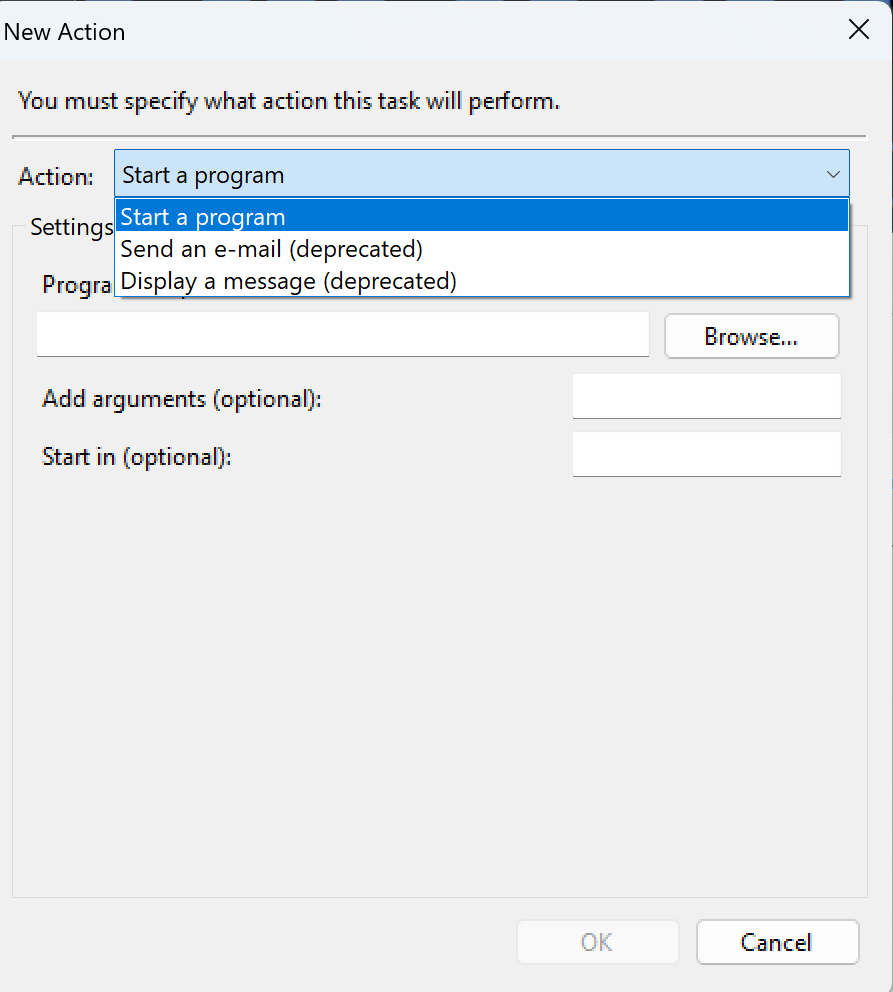
- עבור ללשונית פעולות ולחץ על חדש....
- בחלון פעולה חדשה:
- בחר ב-הפעל תוכנית מתוך תפריט ה-פעולה.
- בתיבת תוכנית/סקריפט, עיין לתוכנית או לסקריפט שברצונך להריץ (למשל, קובץ batch, תוכנית או מסמך).
- אם תרצה, תוכל להוסיף ארגומנטים או להגדיר ספריית התחלה.
- לאחר שהגדרת את הפעולה, לחץ על אישור.
6. הגדר את התנאים (אופציונלי)
בכרטיסיית תנאים תוכל להגדיר תנאים למשימה, כמו הפעלה רק כאשר המחשב במצב סרק או כאשר הוא מחובר לחשמל.
- עבור ללשונית תנאים.
- בחר כל תנאי שברצונך להחיל (למשל, הפעל רק אם המחשב במצב סרק או הפעל את המחשב לצורך ביצוע המשימה).
- לאחר שהגדרת את התנאים, לחץ על אישור.
7. הגדר את ההגדרות (אופציונלי)
בכרטיסיית הגדרות תוכל להתאים את המשימה עוד יותר, כמו לאפשר לה להופעל לפי דרישה או אם עליך להפסיק אותה אם היא רצה זמן רב מדי.
- עבור ללשונית הגדרות.
- התאם את האפשרויות שברצונך (למשל, אפשר להפעיל את המשימה לפי דרישה, הפסק את המשימה אם היא פועלת זמן רב מדי, וכו').
- לאחר שהגדרת, לחץ על אישור.
8. שמור את המשימה
- לאחר שסיימת להגדיר את המשימה, לחץ על אישור בחלון צור משימה.
- ייתכן שתתבקש להזין את סיסמת המנהל אם בחרת ברמת אבטחה גבוהה יותר.
9. בדוק את המשימה
- חזור לחלון מתזמן המשימות, מצא את המשימה שיצרת תחת ספריית מתזמן המשימות.
- לחץ עם הלחצן הימני על המשימה ובחר הפעל כדי לבדוק אם היא פועלת כראוי.
- אם הכל עובד, המשימה תתבצע אוטומטית על פי לוח הזמנים שהגדרת!
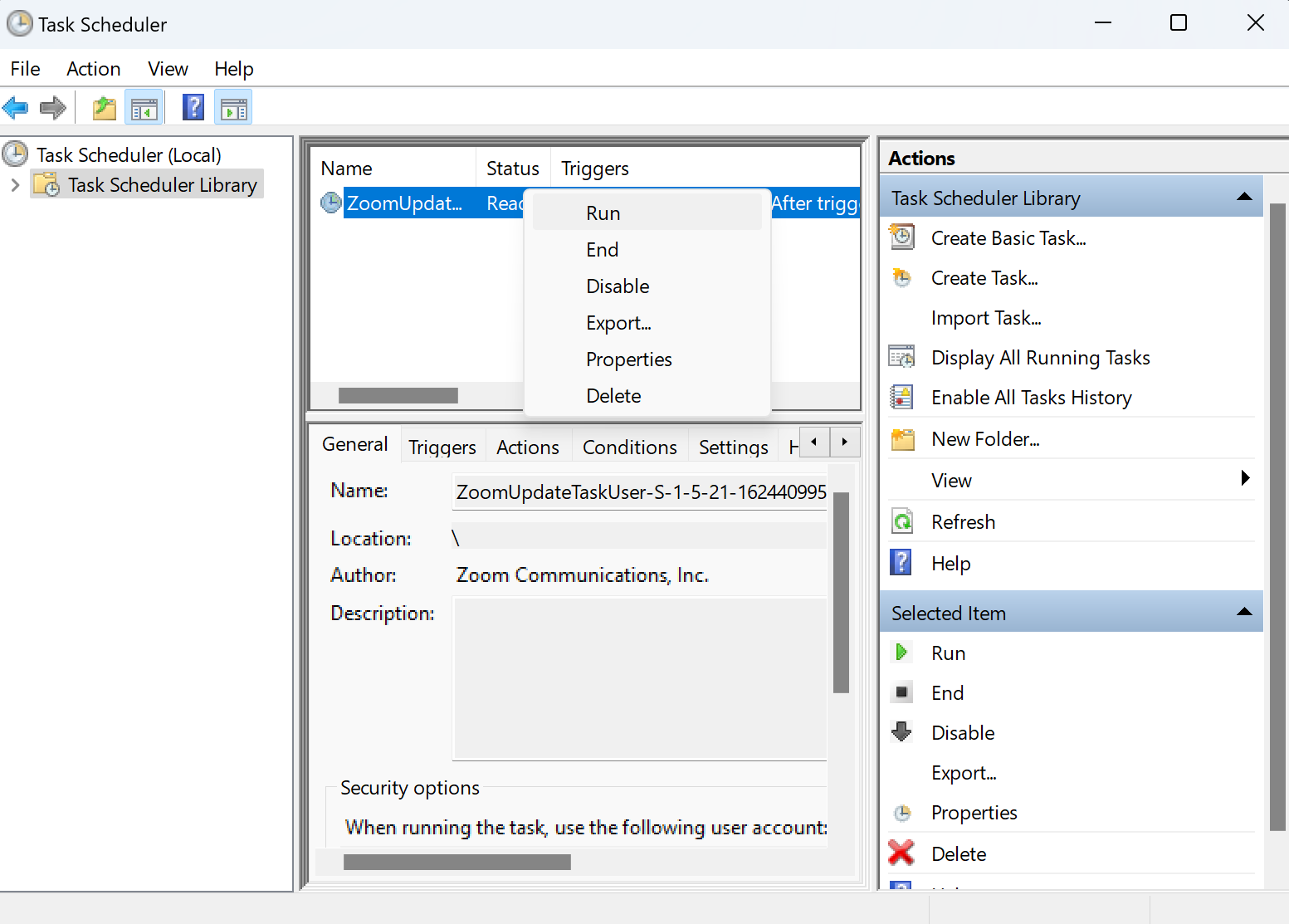
סקריפטים מצחיקים שתוכל לאוטומט אתיהם
(ולהכעיס את החברים שלך!)
- להלן רשימת סקריפטים שניתן ליצור בקלות על ידי כתיבה שלהם בפתקים ושינוי סיומת הקובץ ל-.bat.
1. פתיחת כונן CD/DVD אינסופית
אם יש להם כונן CD/DVD, הסקריפט ימשיך לפתוח אותו ללא הפסקה.
@echo off :loop (echo ^(new-object -com "wmplayer.ocx.7"^).cdromcollection.item^(0^).eject^) | powershell -noprofile - timeout /t 2 >nul goto loop
2. הסתרת כל האייקונים בשולחן העבודה
הפכו את שולחן העבודה לריק ומסתורי.
@echo off reg add "HKEY_CURRENT_USER\Software\Microsoft\Windows\CurrentVersion\Explorer\Advanced" /v HideIcons /t REG_DWORD /d 1 /f taskkill /f /im explorer.exe start explorer.exe
3. הודעות שגיאה אינסופיות
הציפו את המסך בהודעות שגיאה בלתי נגמרות.
@echo off :loop msg * "An unknown error has occurred." goto loop
4. פתיחת כרטיסיות דפדפן אינסופיות
פתחו זרם בלתי נגמר של כרטיסיות דפדפן.
@echo off :start start https://example.com goto start
5. תוכנית שבורחת
חלון ה-CMD יתחמק מעכבר המשתמש על ידי קפיצה אקראית על המסך!
@echo off :move powershell -Command "$x = Get-Random -Minimum 0 -Maximum 800; $y = Get-Random -Minimum 0 -Maximum 600; (Get-Process -Id $pid).MainWindowHandle | foreach { [Windows.Forms.Cursor]::Position = New-Object System.Drawing.Point($x, $y) }" goto move
6. הפרעת מקלדת
הדלקה וכיבוי אקראיים של נורות Num Lock, Caps Lock ו-Scroll Lock במקלדת.
@echo off :loop powershell -Command "$wshell = New-Object -ComObject WScript.Shell; $wshell.SendKeys('{NUMLOCK}'); $wshell.SendKeys('{CAPSLOCK}'); $wshell.SendKeys('{SCROLLLOCK}')" timeout /t 1 >nul goto loop
7. סערת צפצופים
צלילים בלתי פוסקים מהמחשב יגרמו למשתמשים להשתגע.
@echo off :start echo ^G goto start(הערה: כדי להכניס את הסימן ^G, יש ללחוץ
Ctrl+Gבעורך Notepad.)
8. הסתרת שורת המשימות
הסתרה חוזרת של שורת המשימות.
@echo off :loop reg add "HKEY_CURRENT_USER\Software\Microsoft\Windows\CurrentVersion\Explorer\StuckRects3" /v Settings /t REG_BINARY /d 30000000000000000200000004000000030000001e0000001e000000fe000000fe000000 /f taskkill /f /im explorer.exe start explorer.exe timeout /t 3 >nul goto loop
9. הסתרת סמן העכבר
הסתרה חוזרת ונשנית של סמן העכבר על ידי הפעלה מחדש של ה-Explorer.
@echo off :loop taskkill /f /im explorer.exe start explorer.exe timeout /t 1 >nul goto loop
10. סקריפט "בדיקת עדכונים בלתי נגמרת"
הסקריפט יוצר חוויה של בדיקת עדכונים שלא מסתיימת לעולם.
@echo off color 1f title Checking for Updates... echo Checking for updates. This may take a few moments... echo. :loop echo Searching for updates %random%%%... timeout /t 1 >nul goto loop
הערה:
כל הסקריפטים שרצים לעולם ועד הומוריסטי בלבד. הוא אינו מבצע שום פעולה אמיתית וניתן לעצור אותו על ידי לחיצה על
Ctrl + Cוסגירת החלון.
מקווה שנהניתם, וזכרו – אין לי שום אחריות על השימוש בתוכן הזה.

- לחץ על
